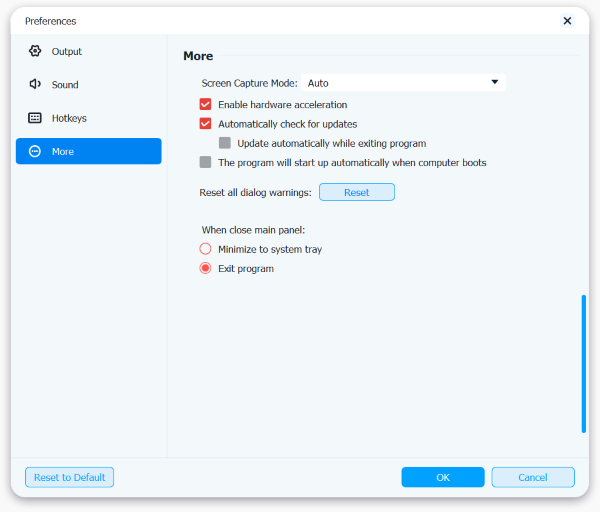Apeaksoft Phone Mirror er et professionelt, stabilt, brugervenligt telefon screencasting-program. Denne software giver dig mulighed for at spejle din iPhone-skærm og Android-telefonskærm til computeren, så du kan nyde større skærme, når du bruger mobiltelefoner. Desuden kan du også optage din telefonskærm og tage snapshots på computeren, når du screencaster din iPhone og Android-telefon. Hvad mere er, understøtter Apeaksoft Phone Mirror mange almindeligt anvendte filformater, herunder MP4, MOV, WMV, GIF, JPG, PNG, BMP, MP3, M4A, AAC osv.

Du kan gå til den officielle hjemmeside for Apeaksoft Phone Mirror og klikke på Gratis download knappen for at hente installationspakken. Derefter skal du klikke på pakken og åbne den for at installere Phone Mirror på din computer.
Trin 1 Efter installation af Apeaksoft Phone Mirror på din computer. For at bruge alle dens funktioner skal du klikke på Registrer dette produkt ikon først.
Trin 2 Så vil der være et pop-up vindue, hvor du kan indtaste din e-mailadresse og registreringskode. Efter indtastning skal du klikke på Aktivere for at afslutte registreringen.
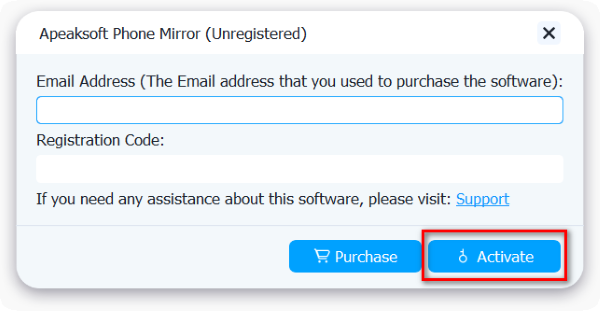
Bemærk:
Når du har købt det med succes, vil registreringskoden blive sendt til den e-mailadresse, hvor du udfyldte bestillingsformularen.
E-mail adresse: Den e-mail-adresse, du udfylder ordresedlen.
Registreringskode: En streng af tegn markeret som aktiveringsnøgle, licenskode eller KEYCODE(S) i ordrebekræftelsesbrevet, du modtog efter det vellykkede køb.
Efter at have installeret Apeaksoft Phone Mirror på din computer, skal du starte denne software og vælge iOS spejl funktion.

Dernæst skal du tilslutte din iPhone eller andre iOS-enheder til computeren. Før du opretter forbindelse, skal du sikre dig, at din iPhone og computeren er tilsluttet det samme Wi-Fi.
Når du spejler din iPhone-skærm til den bærbare computer, skal du vælge Skærm spejling først. Derefter kan du tilslutte din iPhone til computeren ved at følge instruktionerne på skærmen: åben kontrol center på din iPhone skal du trykke på Screen Mirroring, og vælg derefter Apeaksoft telefonspejl.

Hvis du kun vil spejle din iPhone-lyd til computeren, kan du vælge Lydspejling. Følg derefter instruktionerne på skærmen for at spejle din iPhone-lyd til computeren: åben kontrol center, tryk på ikonet i øverste højre hjørne for at åbne musikafspilningsmenuen på din iPhone, og vælg Apeaksoft telefonspejl.

Bemærk: Du kan klikke Kan ikke oprette forbindelse? for at få flere løsninger, når du har problemer med at forbinde din iPhone til pc'en.
Efter at have installeret Apeaksoft Phone Mirror på din computer, skal du starte denne software og vælge Android spejl funktion.

Her er fire måder at forbinde din Android-telefon eller andre Android-enheder til den computer, du kan bruge.
Hvis du vil forbinde din Android-telefon via Wi-Fi, kan du bruge Detect, Pinkode eller QR kode. For at bruge disse tre måder, skal du downloade appen FoneLab Mirror på din Android-telefon og sikre dig, at din Android-enhed og computeren er forbundet til det samme WLAN i begyndelsen.

Metode 1: Installer og start FoneLab Mirror på din Android-telefon. Tryk derefter på søgeikonet i midten af din Android-telefonskærm, og sørg for, at du vælger det Detect i Apeaksoft Phone Mirror på din computer. Vent et stykke tid, din computers navn vises på din Android-telefonskærm, og du skal trykke på Tilslut > Tillad for at oprette forbindelse og starte screencasting.

Metode 2: Installer og start FoneLab Mirror på din Android-telefon. Skift derefter til PIN-kode på din Android-telefon og computeren.

Dernæst kan du se PIN-koden på din computer. Indtast det i FoneLab Mirror på din Android-telefon, og tryk på Begynd at oprette forbindelse > Tillad for at fuldføre tilslutningen og begynde telefonspejling.

Metode 3: Installer og start FoneLab Mirror på din Android-telefon. Skift derefter til QR kode på din Android-telefon og bærbare computer.
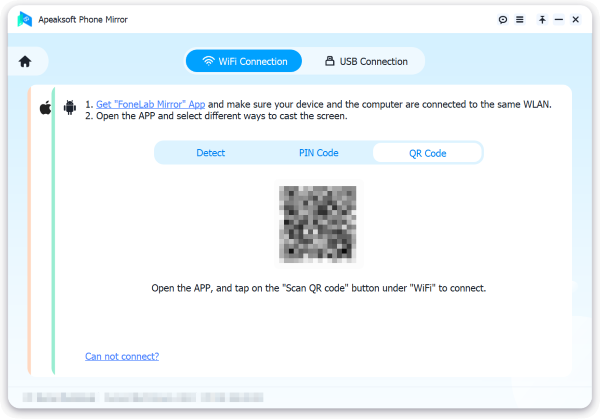
Derefter skal du trykke på Scan QR-kode knappen på din Android-telefon for at scanne QR-koden, der vises på computeren. Så vent lidt og vælg Tillad for at starte screencasting.

Metode 4: Hvis du ikke har en Wi-Fi-forbindelse, kan du tilslutte din Android-telefon til computeren via USB-kablet.
Installer og start FoneLab Mirror på din Android-telefon. Skift derefter til USB-forbindelse på din Android-telefon og bærbare computer.
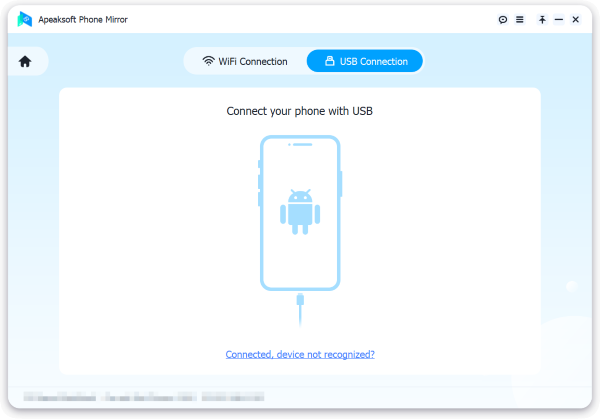
Senere skal du bruge USB-kablet til at forbinde din Android-telefon og pc. Og betjen derefter din Android-telefon, som instruktionen på skærmen siger i Apeaksoft Phone Mirror. Tryk på Åbn Udviklerindstillinger på din Android-telefon for at komme ind Indstillinger. Vælg System og opdateringer > Udvikler muligheder at tænde USB debugging på din Android-telefon.
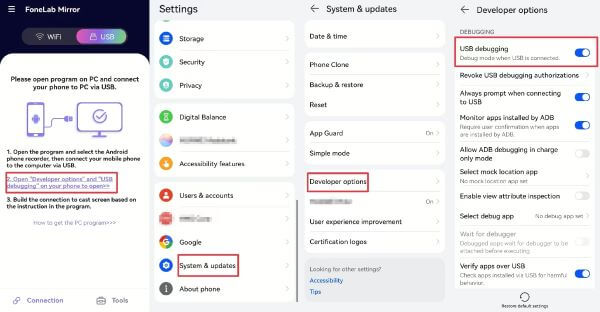
Derefter skal du klikke på Komplet knappen i Apeaksoft Phone Mirror for at begynde at spejle din Android-telefon på en pc.

Bemærk: Android-telefoner af forskellige mærker kan have forskellige funktioner til at aktivere USB-fejlretning.
Hvis du ikke har brug for værktøjslinjen, kan du klikke på Skjul værktøjslinje ikon. Hvis du synes, at vinduet er lille, kan du klikke på Fuld skærm ikon. Du kan også klikke på Snapshot ikon for at tage skærmbilleder på din computer. Hvis du har brug for at optage din telefonskærm på din computer, kan du klikke på Optage .

Efter optagelsen kan du tjekke din optagelseshistorik og afspille din optagelsesfil i programmet. Du kan også trimme din optagefil ved at klikke på Klip ikonet og rediger ID3-oplysningerne for din optagelsesfil ved at klikke på Rediger medadata for medier .
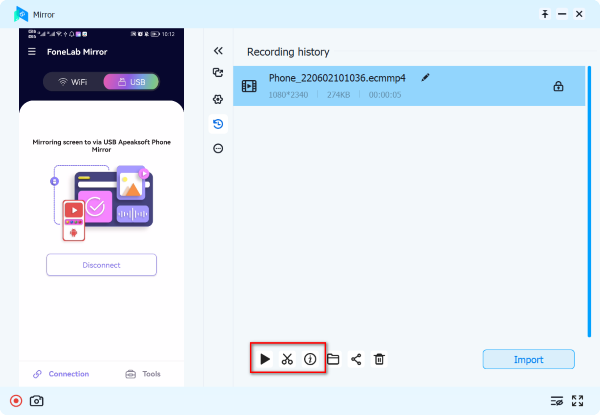
Du kan også frit flytte din Android-telefonskærm på din computer ved at vælge Flyt vinduet uden Toolbar .
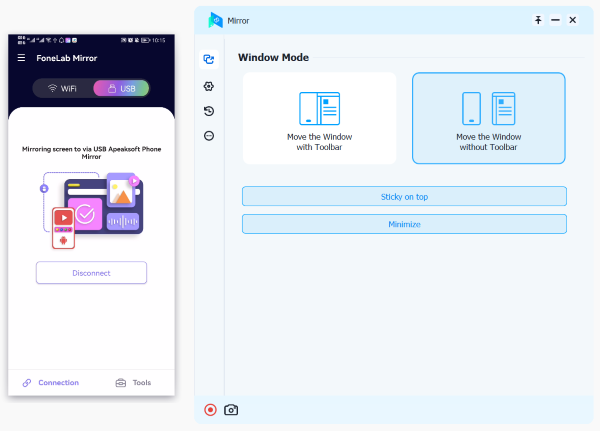
Ved at lære over del, kan du nemt spejle din Android-telefonskærm til din computer. Fortsæt med at læse, du kan lære, hvordan du bruger pc'en til at styre din Android-telefonskærm gennem trinene.
Trin 1 Find og klik på Indstillinger knappen i den midterste værktøjslinje i vinduet. Vælg en vinduestilstand fra Flyt vinduet med Toolbar og Flyt vinduet uden Toolbar .

Trin 2 Finde Status på den Styr telefon panel til højre. Slå status til ved at klikke på knappen ved siden af Status. Nu kan du begynde at styre Android-telefonen på din computer.
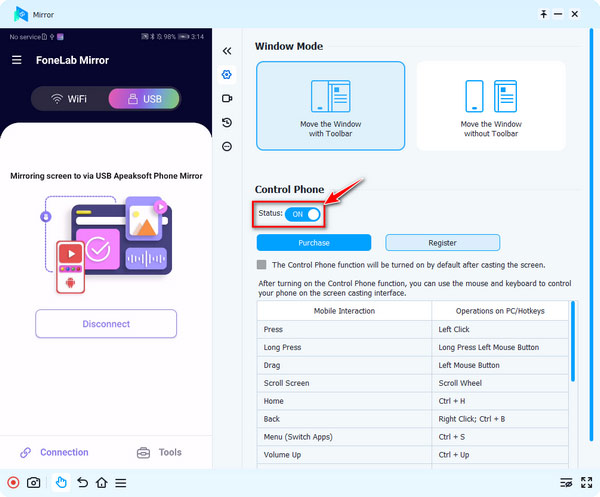
Trin 3 Hvis du vil bruge musen og tastaturet til at styre din Android-telefon efter at have castet skærmen, kan du sætte kryds i boksen for Styr telefon fungere. Derefter kan du bruge 9 genvejstaster, der er angivet i dette vindue, inklusive Stryg meddelelseslinjen op, Gå ind i menuen i appen, Skift fokus på skærmen, Indtastningstekst, Kopier tekst, Klip tekst, Indsæt tekst, Fortryd, Redo.
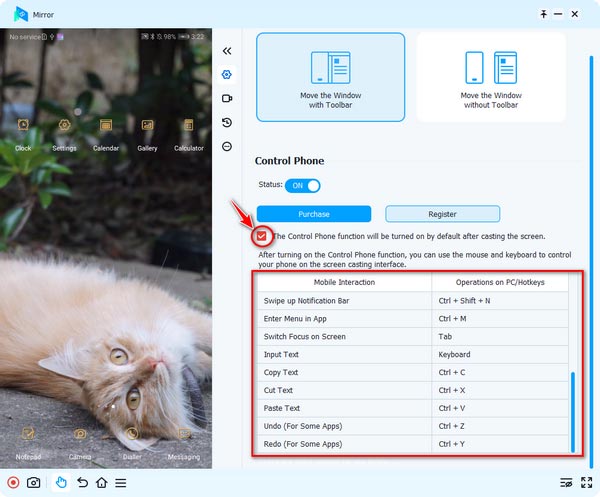
Trin 4 På venstre panel på Android-telefonskærmen kan du bruge den nederste værktøjslinje til nemt at manipulere din telefon på pc'en. For eksempel kan du klikke på Tre linjer ikon for at skifte mellem forskellige åbningssider.
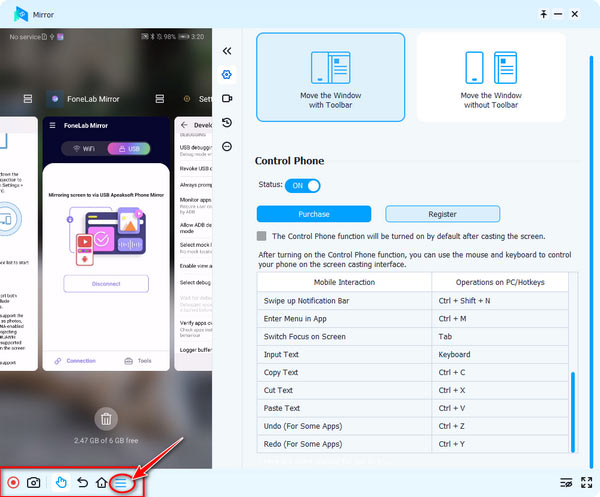
For at tilpasse præferencerne for Apeaksoft Phone Mirror skal du klikke på Menu ikonet og vælg Indstillinger.
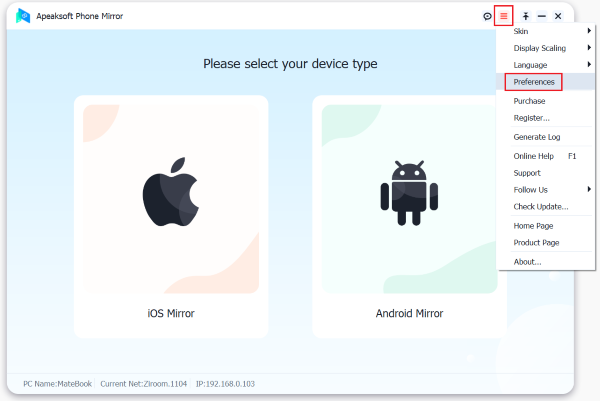
I dette vindue kan du vælge output-mappen og vælge outputformaterne for video, lyd og billeder.
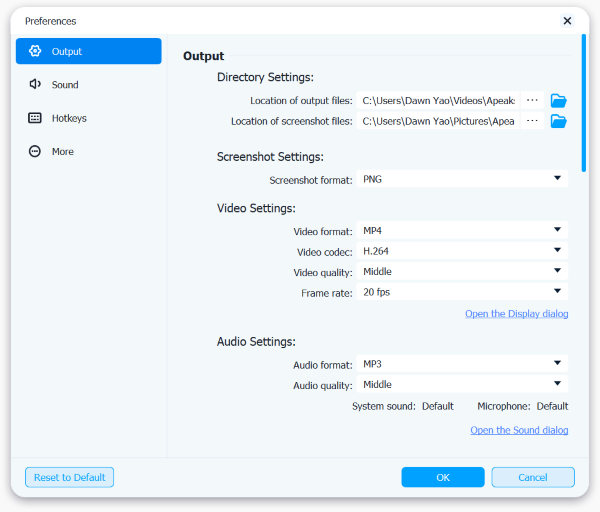
I dette vindue kan du styre lydstyrken for systemlyden og mikrofonen. Du kan også tjekke lyden.
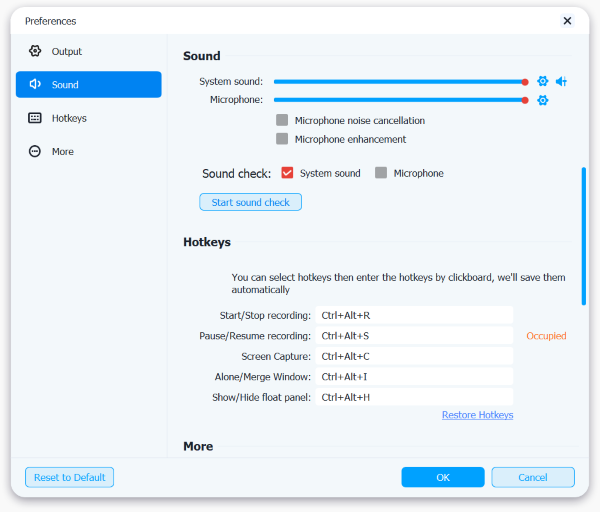
I dette vindue kan du indstille og tilpasse genvejstaster i Apeaksoft Phone Mirror.
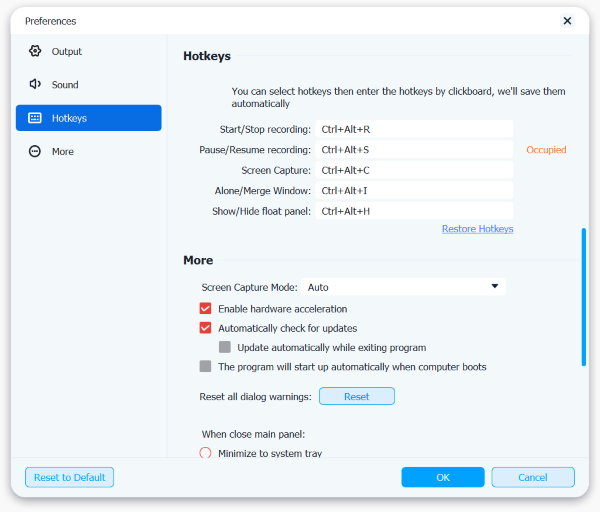
I dette vindue kan du vælge skærmoptagelsestilstand, aktivere eller deaktivere hardwareaccelerationen og indstille opdateringskontroltilstanden.